La Restauración del Sistema no es una función nueva de Windows 10. Esta tecnología fue introducida en 2000 con Windows Millenium Edition. Les permite volver al sistema operativo instalado en el estado previo. La Restauración del Sistema crea puntos de restauración que mantienen un estado completo de la configuración del Registro, los drivers y varios archivos del sistema. EL usuario puede regresar el sistema operativo a uno de estos puntos de restauración si Windows 10 se vuelve inestable o no puede ser arrancado.
En Windows Vista y superior, Microsoft abandonó el servicio de Restauración del Sistema. En su lugar, el Programador de Tareas es usado para crear puntos de restauración. Además, Microsoft quiere guardar espacio del disco en dispositivos con almacenamiento limitado. Con nuevas funciones como Reiniciar y Refrescar que funcionan de forma diferente, la Restauración del Sistema ha pasado a segundo plano, aunque todavía es accesible a través de la Resolución de Problemas y las opciones de Recuperación en Windows 10.
Un cambio desafortunado que pasó en Windows 7 es que los puntos de Restauración del Sistema ahora son creados con mucha menor frecuencia – una vez cada 7 días. Esto es demasiado tiempo. Además, el espacio del disco asignado a la Restauración del Sistema se reduce automáticamente cuando su sistema no tiene mucho espacio libre. Como resultado, los puntos de restauración ya no son creados. Si algo sale mal y necesitan revertir su SO, ¡puede que se encuentren con que su sistema no tiene puntos de restauración disponibles! Por lo tanto, necesitan crear al menos un punto de restauración. Esto puede ser hecho manualmente de la siguiente forma:
1, Presionen las teclas Win + R al mismo tiempo, en el teclado. El dialogo Ejecutar aparecerá. Escriban lo siguiente en el recuadro Ejecutar:
SystemPropertiesProtection
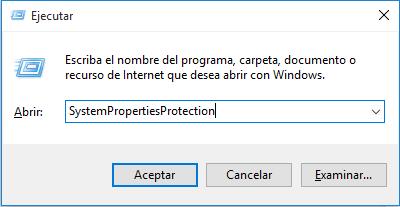
2, El diálogo Propiedades del Sistema aparecerá con la pestaña Protección del Sistema activa.
3, Por defecto, está desactivada en mi Windows 10. Así que necesita ser activada. Den clic en el botón Configuración. En el siguiente diálogo, establezcan la opción “Activar protección del sistema” como se muestra debajo:
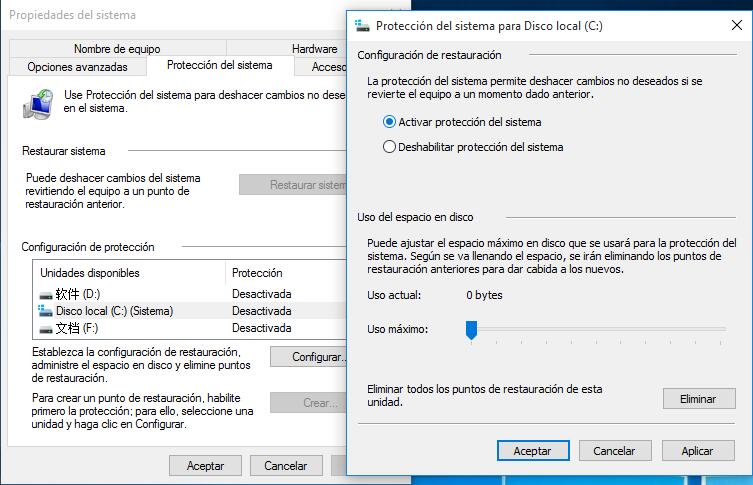
4, Ahora, ajuste el control deslizante a la derecha. 15% debería ser suficiente:
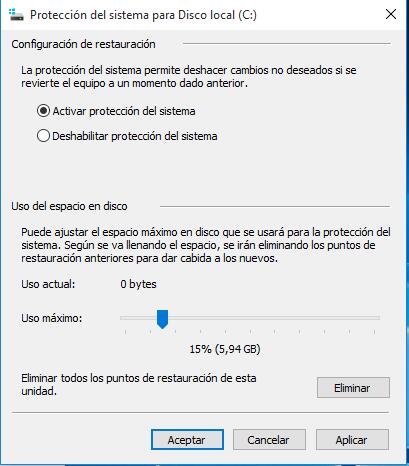
Presionen Aplicar y Aceptar.
5, Den clic en el botón «Crear…» en el dialogo Propiedades del Sistema. Esto creará un nuevo punto de restauración del sistema en Windows 10:
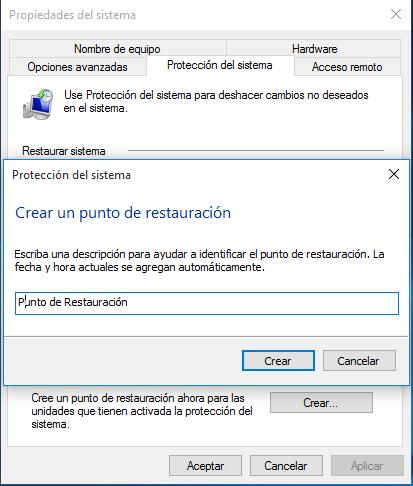
Sólo escriban alguna descripción y han acabado.
La siguiente vez que decidan regresar Windows 10 a un estado anterior, pueden dar clic en el botón “Restauración del Sistema…” en el dialogo Propiedades del Sistema, o directamente ejecutar rstrui.exe y seguir al asistente:
Eso es todo. En el siguiente artículo, veremos a detalle cómo usar los puntos de restauración para regresar Windows 10, incluyendo el caso en que Windows 10 no arranque.
Lee mas:
Acelerar Windows 10
Windows 10 no puede conectarse a internet
Cómo activar o desactivar la cuenta oculta de administrador en Windows 10?
Descargar Imágenes ISO de Windows 10
Activar Windows 10 con una Clave de Producto de Windows 7 u 8